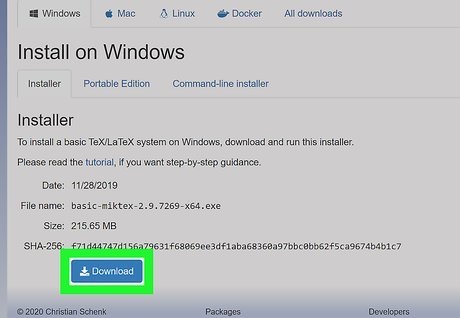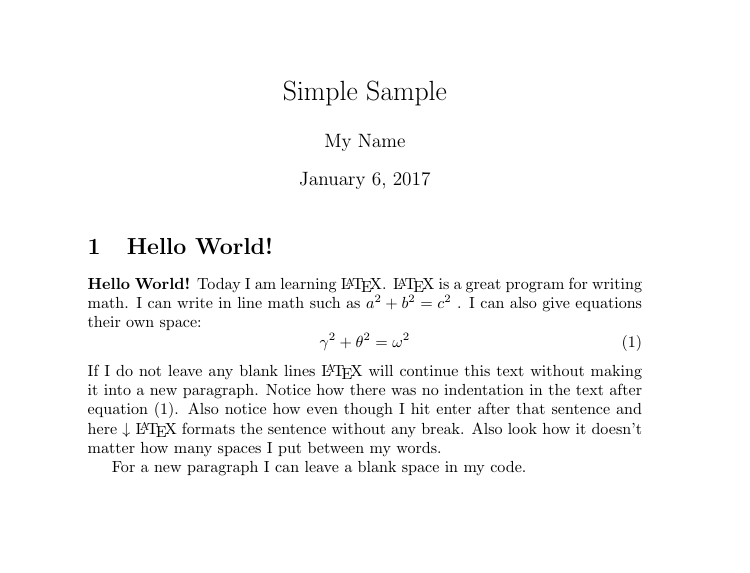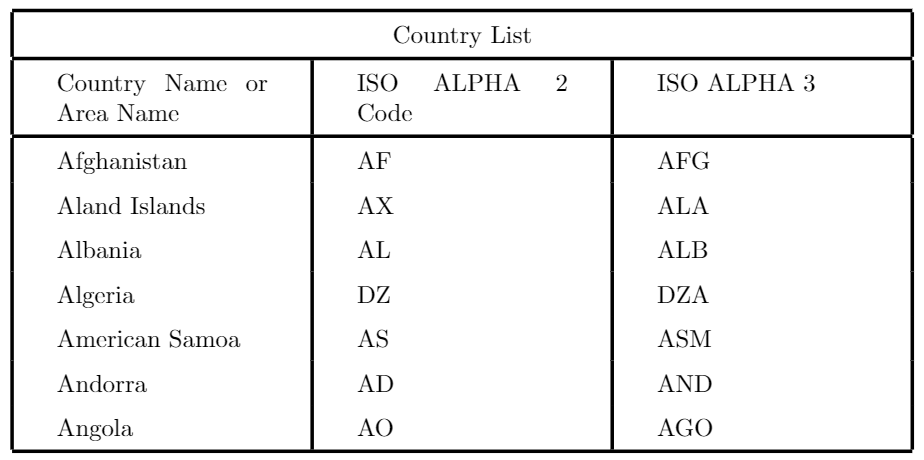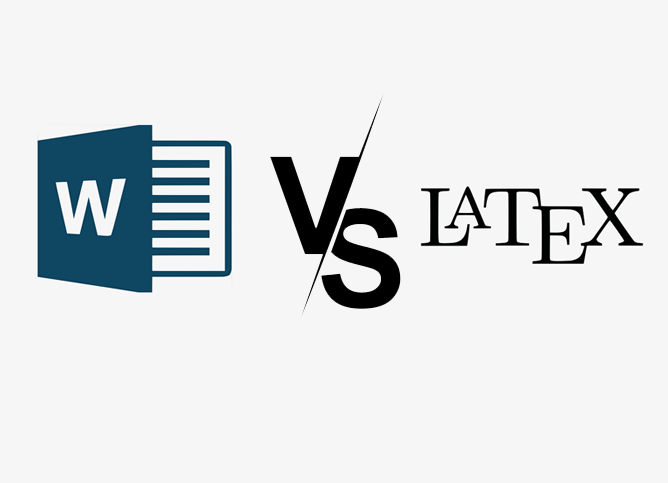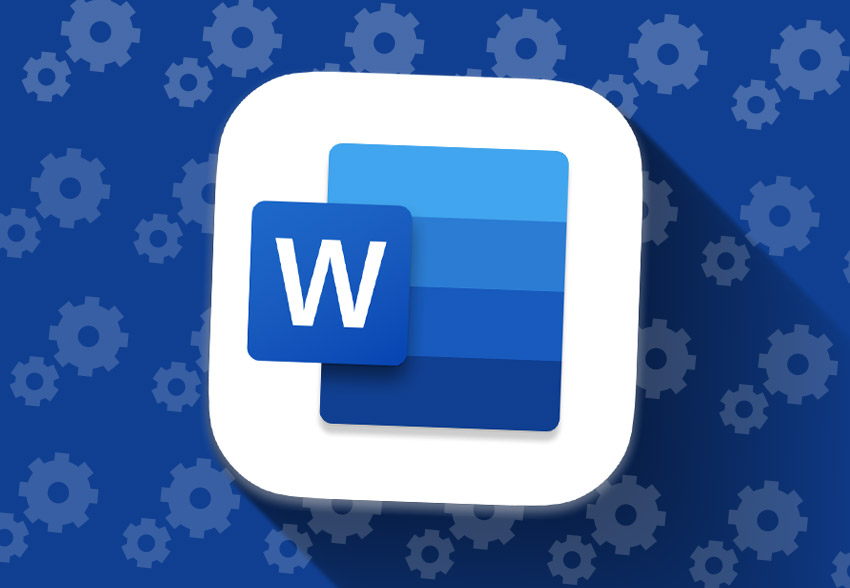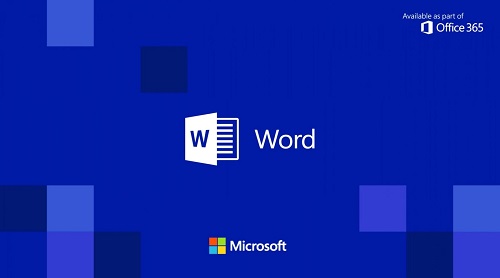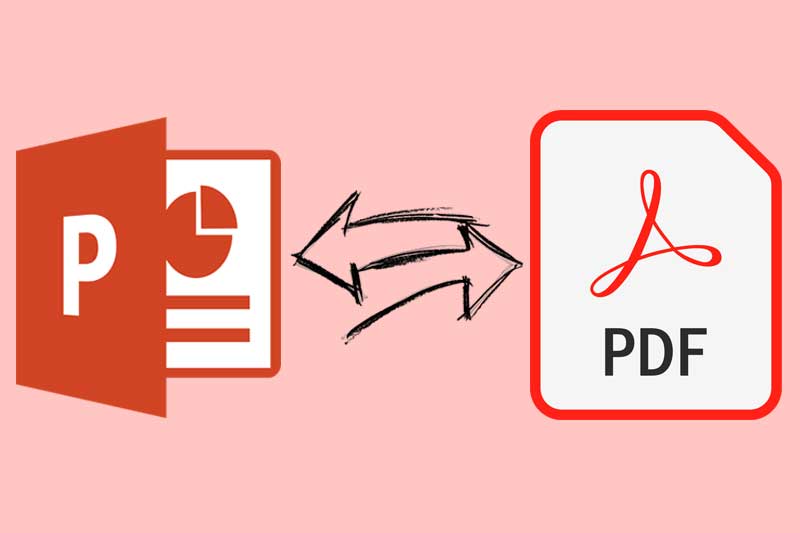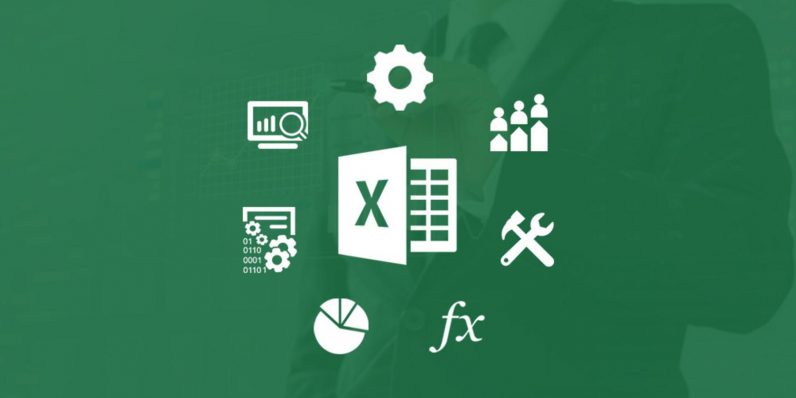LaTeX چیست؟

LaTeX یک سیستم حروفچینی است که برای ایجاد اسناد علمی، مقالات، کتابها، اسلایدها و سایر انواع اسناد با فرمولهای ریاضی پیچیده استفاده میشود. LaTeX بر اساس نرمافزار TeX ساخته شده است و امکانات قدرتمندی برای حروفچینی دارد.
LaTeX از ساختارهای قالببندی برای تنظیم نمایش اسناد استفاده میکند. به جای دستکاری مستقیم نمایش متن، شما به عنوان کاربر LaTeX، از طریق دستورات و فرمانهای خاص LaTeX، ساختار و قالب نهایی اسناد را تعیین میکنید. این روش خروجی زیبا و حرفهایای ایجاد میکند که شامل فرمولهای ریاضی، جداول، تصاویر و انواع دیگر عناصر است.
LaTeX به عنوان یک استاندارد در جامعه علمی و دانشجویی شناخته شده است و بسیاری از مجلات علمی و کنفرانسها از آن برای ارسال مقالات و مستندات استفاده میکنند. همچنین، LaTeX بسیار منعطف است و امکاناتی برای ایجاد انواع گزارشات و اسناد تجاری را نیز فراهم میکند.
برای استفاده از LaTeX، شما نیاز به یک ویرایشگر LaTeX مانند TeXmaker، TeXstudio یا Overleaf دارید. بعد از نوشتن کدهای LaTeX، آنها را با استفاده از کامپایلر LaTeX به فرمتهای مختلفی مانند PDF تبدیل میکنید.
مزیتهای استفاده از LaTeX عبارتند از:
- حروفچینی دقیق فرمولهای ریاضی و نمودارها
- قابلیت تولید خروجی با کیفیت بالا و زیبا
- قابلیت ایجاد ارجاعات متقابل و فهرست مطالب
- مدیریت آسان منابع و مراجع با استفاده از سیستم بیبتک (BibTeX)
- قابلیت گسترش و شخصیسازی بالا با استفاده از بستهها و قالبهای مختلف
- پشتیبانی وسیع از زبانها و نویسههای مختلف
آموزش کامل نصب LaTeX
نصب LaTeX ممکن است بسته به سیستم عاملی که استفاده میکنید متفاوت باشد. در اینجا یک راهنمای کلی برای نصب LaTeX بر روی سه سیستم عامل رایج (ویندوز، مک و لینوکس) آورده شده است:
ویندوز:
- قدم ۱: دانلود و نصب TeX distribution:
- یکی از TeX distributions پرکاربرد برای ویندوز TeX Live است. شما میتوانید آن را از وبسایت رسمی TeX Live (https://www.tug.org/texlive/) دانلود کنید. پس از دانلود، برنامه نصب را اجرا کنید و دستورات مربوطه را دنبال کنید.
- قدم ۲: نصب ویرایشگر LaTeX:
- یک ویرایشگر LaTeX به عنوان رابط کاربری برای نوشتن و ویرایش اسناد LaTeX مورد نیاز است. یکی از ویرایشگرهای محبوب برای ویندوز میتواند TeXstudio (https://www.texstudio.org/) باشد. شما میتوانید آن را از وبسایت رسمی دانلود کنید و بعد از نصب، باز کنید.
مک:
- قدم ۱: دانلود و نصب MacTeX:
- MacTeX یک نسخه از TeX Live است که برای سیستم عامل مک طراحی شده است. شما میتوانید آن را از وبسایت رسمی MacTeX (https://www.tug.org/mactex/) دانلود کنید. پس از دانلود، برنامه نصب را اجرا کنید و دستورات مربوطه را دنبال کنید.
- قدم ۲: نصب ویرایشگر LaTeX:
- مانند ویندوز، شما نیاز به یک ویرایشگر LaTeX بر روی مک دارید. TeXstudio یا TeXShop (https://pages.uoregon.edu/koch/texshop/) ویرایشگرهای محبوبی برای مک هستند که میتوانید آنها را از وبسایتهای رسمی دانلود کنید و نصب کنید.
لینوکس:
- قدم ۱: نصب TeX Live:
- بسیاری از توزیعهای لینوکس همراه با TeX Live هستند. برای نصب آن، از طریق مدیر بستههای سیستم عامل خود میتوانید دستورات مربوطه را اجرا کنید. به عنوان مثال، در Ubuntu، دستور زیر را در ترمینال وارد کنید:
sudo apt-get install texlive-full
- بسیاری از توزیعهای لینوکس همراه با TeX Live هستند. برای نصب آن، از طریق مدیر بستههای سیستم عامل خود میتوانید دستورات مربوطه را اجرا کنید. به عنوان مثال، در Ubuntu، دستور زیر را در ترمینال وارد کنید:
- قدم ۲: نصب ویرایشگر LaTeX:
- برای نوشتن و ویرایش اسناد LaTeX، شما به یک ویرایشگر نیاز دارید. TeXstudio، TeXmaker (https://www.xm1math.net/texmaker/) و Kile (https://kile.sourceforge.io/) ویرایشگرهای شناخته شدهای برای لینوکس است. میتوانید آنها را از طریق مدیر بستههای سیستم عامل خود نصب کنید. به عنوان مثال، در Ubuntu، دستور زیر را در ترمینال وارد کنید:
sudo apt-get install texstudio
- برای نوشتن و ویرایش اسناد LaTeX، شما به یک ویرایشگر نیاز دارید. TeXstudio، TeXmaker (https://www.xm1math.net/texmaker/) و Kile (https://kile.sourceforge.io/) ویرایشگرهای شناخته شدهای برای لینوکس است. میتوانید آنها را از طریق مدیر بستههای سیستم عامل خود نصب کنید. به عنوان مثال، در Ubuntu، دستور زیر را در ترمینال وارد کنید:
بعد از نصب TeX distribution و ویرایشگر LaTeX، شما باید قادر به استفاده از LaTeX باشید. برای اطمینان از کارکرد صحیح، یک فایل ساده LaTeX با پسوند .tex بسازید و آن را در ویرایشگر خود باز کنید. سپس کدهای LaTeX خود را در این فایل بنویسید و آن را ذخیره کنید. سپس میتوانید فرآیند کامپایل و تولید خروجی (مانند PDF) را اجرا کنید.
به طور کلی، استفاده از LaTeX نیازمند یادگیری سینتکس آن است. میتوانید با مطالعه منابع آموزشی مختلف، نمونهها و مستندات مربوطه، بازار آموزشی آنلاین و کتابهای مربوطه، مهارت استفاده از LaTeX را بهبود بخشید.
چگونگی نوشتن اولین مستند در LaTeX
با استفاده از LaTeX، میتوانید مستندات حرفهای و زیبا بنویسید. در ادامه، یک نمونه ساده از نوشتن یک مستند با LaTeX را برای شما آوردهام. شما میتوانید این کد را در ویرایشگر LaTeX خود باز کنید و آن را بر اساس نیازهای خود ویرایش کنید.
\documentclass{article}
% بستههای مورد نیاز
\usepackage[utf8]{inputenc}
\usepackage{amsmath}
\usepackage{amsfonts}
\usepackage{amssymb}
% عنوان و نویسنده مستند
\title{مستند نمونه}
\author{نویسنده}
\begin{document}
\maketitle
\section{مقدمه}
این مستند نمونه برای نشان دادن قالببندی و قابلیتهای LaTeX استفاده میشود. میتوانید این قالب را بر اساس نیازهای خود ویرایش کنید.
\section{فرمولهای ریاضی}
میتوانید فرمولهای ریاضی را با استفاده از محیطهای ریاضی در LaTeX بنویسید. به عنوان مثال، فرمول زیر نمونهای از یک معادله ریاضی است:
\begin{equation}
x^2 + 2x + 1 = 0
\end{equation}
همچنین، میتوانید فرمولهای دیگری مانند ماتریسها، مجموعهها و عملیات ریاضی را نیز با استفاده از پکیجهای مناسب در LaTeX نمایش دهید.
\section{لیستها}
میتوانید لیستهای مرتب و نامرتب را در مستندات خود استفاده کنید. به عنوان مثال، یک لیست نمونه را در زیر میبینید:
\begin{itemize}
\item آیتم ۱
\item آیتم ۲
\item آیتم ۳
\end{itemize}
همچنین، میتوانید لیستهای مرتب را نیز با استفاده از محیط \texttt{enumerate} بسازید.
\section{نتیجهگیری}
در این مستند نمونه، قابلیتهای ابتدایی LaTeX را مشاهده کردید. شما میتوانید با مطالعه بیشتر و آشنایی با دستورات و بستههای مختلف، مستندات خود را با LaTeX بنویسید.
\end{document}این کد یک مستند ساده با عنوان “مستند نمونه” و نویسنده “نویسنده” ایجاد میکند. متن مستند شامل بخشهای مقدمه، فرمولهای ریاضی، لیستها و نتیجهگیری است. همچنین، از بستههایی مانند amsmath و amsfonts برای نمایشبا استفاده از LaTeX، میتوانید مستندات حرفهای و زیبا بنویسید. در ادامه، یک نمونه ساده از نوشتن یک مستند با LaTeX را برای شما آوردهام. شما میتوانید این کد را در ویرایشگر LaTeX خود باز کنید و آن را بر اساس نیازهای خود ویرایش کنید.
\documentclass{article}
\begin{document}
\title{مستند نمونه}
\author{نویسنده}
\date{\today}
\maketitle
\section{مقدمه}
این مستند نمونه راجع به موضوعی خاص است.
\section{بخش اول}
این بخش اول مستند است.
\subsection{زیربخش اول}
این یک زیربخش از بخش اول است.
\subsection{زیربخش دوم}
این یک زیربخش دیگر از بخش اول است.
\section{بخش دوم}
این بخش دوم مستند است.
\subsection{زیربخش اول}
این یک زیربخش از بخش دوم است.
\subsection{زیربخش دوم}
این یک زیربخش دیگر از بخش دوم است.
\section{نتیجهگیری}
در این مستند نمونه، موضوعی خاص مورد بررسی قرار گرفت. نتیجهگیریها و پیامهای نهایی این مستند در این بخش آورده میشود.
\end{document}در این مستند نمونه، برای شروع، یک کلاس مستند \documentclass{article} انتخاب شده است. عنوان مستند، نویسنده و تاریخ در این کلاس تعیین شدهاند. با استفاده از \maketitle، این اطلاعات به طور خودکار در صفحه عنوان مستند قرار میگیرند.
متن مستند به چند بخش تقسیم شده است. هر بخش با استفاده از \section شروع میشود و از \subsection برای زیربخشها استفاده میشود. شما میتوانید تعداد و نام بخشها و زیربخشها را بر اساس نیاز خود تغییر دهید.
نهایتاً، با استفاده از محتویات و قالب نمونه، شما میتوانید اولین مستند خود را با استفاده از LaTeX بنویسید. لازم به ذکر است که LaTeX یک زبان ترکیبی است و شما میتوانید قالب و قابلیتهای آن را بیشتر بر اساس نیاز خود تغییر دهید.
ساختار اویه مستندات در LaTeX چگونه است؟
ساختار پایه مستندات LaTeX معمولاً شامل تعدادی بخش است که به ترتیبی مشخص قرار میگیرند. در ادامه، ساختار پایه مستندات LaTeX را برای شما شرح میدهم:
- تعریف کلاس مستند: در ابتدا باید کلاس مستند را تعریف کنید. کلاس مستند مشخص میکند که مستند شما به چه شکلی نمایش داده شود. برای مثال، اگر بخواهید یک مستند معمولی بنویسید، میتوانید از کلاس
articleاستفاده کنید.
\documentclass{article}- محتویات کلی مستند: پس از تعریف کلاس مستند، باید به محتویات کلی مستند بپردازید. این شامل عنوان مستند، نویسنده، تاریخ و سایر اطلاعات مورد نیاز است. این اطلاعات را میتوانید با استفاده از دستورات
\title،\authorو\dateتعیین کنید. سپس با استفاده از\maketitle، این اطلاعات را در قالب مناسب در صفحه عنوان مستند نمایش دهید.
\title{عنوان مستند}
\author{نویسنده}
\date{\today}
\begin{document}
\maketitle- بخشبندی: برای سازماندهی منطقی مستند، معمولاً از بخشبندی استفاده میشود. شما میتوانید از دستور
\sectionبرای تعریف بخشها و از\subsectionبرای تعریف زیربخشها استفاده کنید. برای مثال:
\section{بخش اول}
این بخش اول مستند است.
\subsection{زیربخش اول}
این یک زیربخش از بخش اول است.
\subsection{زیربخش دوم}
این یک زیربخش دیگر از بخش اول است.
\section{بخش دوم}
این بخش دوم مستند است.
\subsection{زیربخش اول}
این یک زیربخش از بخش دوم است.
\subsection{زیربخش دوم}
این یک زیربخش دیگر از بخش دوم است.- محتوای اصلی مستند: در این قسمت، میتوانید محتوای اصلی مستند خود را بنویسید. از قالبها و دستورات LaTeX برای نمایش فرمولهای ریاضی، تصاویر، جداول و سایر موارد استفاده کنید. همچنین، میتوانید لیستها، مراجع و نکات فنی را نیز در این قسمت قرار دهید.
- نتیجهگیری: در پایان مستند، معمولاً یک بخش نتیجهگیری قرارمیگیرد. شما میتوانید از دستور
\sectionبرای تعریف بخش نتیجهگیری استفاده کنید و سپس متن نتیجهگیری را بنویسید.
\section{نتیجهگیری}
در این مستند، ما به بررسی ساختار پایه مستندات LaTeX پرداختیم و نحوه تعریف کلاس مستند، محتویات کلی مستند، بخشبندی، محتوای اصلی مستند و نتیجهگیری را شرح دادیم.- پایان مستند: در انتهای مستند، باید با دستور
\end{document}مستند را به پایان برسانید.
\end{document}این ساختار پایه مستندات LaTeX است. البته، شما میتوانید این ساختار را براساس نیاز خود تغییر دهید و قسمتهای دیگری مانند فهرست مطالب و فهرست اشکال و جداول را به مستند خود اضافه کنید.
فرمولهای ریاضی در LaTeX
LaTeX یکی از بهترین ابزارها برای نوشتن و نمایش فرمولهای ریاضی است. این ابزار قدرتمند و بسیار منعطف است و امکانات زیادی برای نمایش انواع فرمولها و نمادهای ریاضی را فراهم میکند. در ادامه، چند نمونه از دستورات LaTeX برای نمایش فرمولهای ریاضی را آوردهام:
- فرمول درون متن: برای نمایش فرمولهای کوچک درون متن، میتوانید از علامت دلار
$استفاده کنید. برای مثال، فرمولE = mc^2را میتوانید به صورت$E = mc^2$در متن خود قرار دهید. - فرمول در خط جداگانه: برای نمایش فرمولها در خط جداگانه و متمرکز، میتوانید از دستور
\(...\)یا\begin{math}...\end{math}استفاده کنید. برای مثال:
\[
\sum_{i=1}^{n} i^2 = \frac{n(n+1)(2n+1)}{6}
\]
یا
\begin{math}
\int_{a}^{b} f(x) \, dx
\end{math}- فرمول با شمارهگذاری: برای نمایش فرمولها با شمارهگذاری و قرار دادن آنها در یک محیط مستقل، میتوانید از محیط
equationاستفاده کنید. برای مثال:
\begin{equation}
\label{eq:example}
a^2 + b^2 = c^2
\end{equation}در این حالت، فرمول شمارهگذاری خواهد داشت و میتوانید به آن با استفاده از برچسب \label ارجاع دهید. برای مثال، فرمول (\ref{eq:example}) نشان دهنده قضیه پیتاگوراس است.
- علامتهای ریاضی: LaTeX امکانات زیادی برای نمایش علامتهای ریاضی مانند جمع، ضرب، تقسیم، توان، رادیکال و … را فراهم میکند. برای مثال:
- جمع:
\(a + b\) - ضرب:
\(a \cdot b\) - تقسیم:
\(\frac{a}{b}\) - توان:
\(x^2\) - رادیکال:
\(\sqrt{a}\)
این تنها چند نمونه از دستورات LaTeX برای نمایش فرمولهای ریاضی هستند. LaTeX امکانات بسیار بیشتری دارد و شما میتوانید با مطالعه بیشتر و استفاده از منابع آموزشی مربوطه، به صورت کامل از این ابزار استفاده کنید.
آموزش رسم جداول و نمودارها LaTeX
در LaTeX، شما میتوانید با استفاده از بستهها و محیطهای مختلف، جداول و نمودارهای مختلف را رسم کنید. در ادامه، چند نمونه از رسم جداول و نمودارها در LaTeX را آوردهام:
جداول:
با استفاده از محیط tabular میتوانید جداول را در LaTeX بسازید. برای مثال، جدول زیر را در نظر بگیرید:
+-------+-------+-------+
| عنوان ۱ | عنوان ۲ | عنوان ۳ |
+-------+-------+-------+
| مقدار ۱ | مقدار ۲ | مقدار ۳ |
+-------+-------+-------+
| مقدار ۴ | مقدار ۵ | مقدار ۶ |
+-------+-------+-------+این جدول را میتوانید در LaTeX با استفاده از کد زیر بسازید:
\begin{tabular}{|c|c|c|}
\hline
عنوان ۱ & عنوان ۲ & عنوان ۳ \\
\hline
مقدار ۱ & مقدار ۲ & مقدار ۳ \\
\hline
مقدار ۴ & مقدار ۵ & مقدار ۶ \\
\hline
\end{tabular}در این مثال، |c|c|c| برای تعیین تعداد و نوع ستونها استفاده شده است. c به معنای متوسط چین و | به معنای خط عمودی در جدول است.
نمودارها:
برای رسم نمودارها در LaTeX، میتوانید از بستههایی مانند tikz, pgfplots و pst-plot استفاده کنید. این بستهها امکانات زیادی برای رسم نمودارهای مختلف از جمله نمودارهای خطی، نمودارهای میلهای، نمودارهای دایرهای و … را فراهم میکنند.
\documentclass{article}
\usepackage{pgfplots}
\begin{document}
\begin{tikzpicture}
\begin{axis}[
title={نمودار تابع \(y = x^2\)},
xlabel={محور افقی},
ylabel={محور عمودی}
]
\addplot[
color=blue,
mark=square,
]
coordinates {
(۰,۰)(۱,۱)(۲,۴)(۳,۹)(۴,۱۶)
};
\end{axis}
\end{tikzpicture}
\end{document}این مثال یک نمودار خطی ساده از تابع (y = x^2) را رسم میکند. شما میتوانید با تغییر پارامترها و استفاده از دستورات مربوطه، نمودارهای پیچیدهتر را نیز رسم کنید.
برای رسم نمودارها و جداول پیچیدهتر، ممکن است به مطالعه بیشتر و مشاهده مستندات بستهها و منابع آموزشی مربوطه نیاز داشته باشید.
ساخت چکیدهها (Abstracts) و پاراگرافها
در LaTeX، شما میتوانید با استفاده از دستورات مختلف، چکیدهها (Abstracts) و پاراگرافها را بسازید. در ادامه، نحوه ساخت چکیدهها و پاراگرافها را آوردهام:
چکیده (Abstract):
برای ساخت چکیده در LaTeX، میتوانید از محیط abstract استفاده کنید. بسته به نوع سندی که در حال نوشتن هستید، ممکن است بخواهید چکیده خود را در بخشی از سند نشان دهید یا به صورت جداگانه نمایش دهید.
در حالت اول، میتوانید از محیط abstract در داخل محیط document استفاده کنید. برای مثال:
\documentclass{article}
\begin{document}
\title{عنوان مقاله}
\author{نویسنده}
\maketitle
\begin{abstract}
این یک چکیده است.
\end{abstract}
متن مقاله...
\end{document}در حالت دوم، میتوانید از محیط abstract به صورت جداگانه استفاده کنید. برای مثال:
\documentclass{article}
\begin{document}
\begin{abstract}
این یک چکیده است.
\end{abstract}
\title{عنوان مقاله}
\author{نویسنده}
\maketitle
متن مقاله...
\end{document}در هر دو حالت، محیط abstract توسط LaTeX به صورت خودکار درست میشود و به صورت مرکزچین در قالبی مناسب نمایش داده میشود.
پاراگرافها:
در LaTeX، پاراگرافها به صورت خودکار تشخیص داده میشوند. شما میتوانید با ترک خط بین دو پاراگراف مختلف، پاراگرافها را جدا کنید. همچنین، اگر میخواهید یک خط جدید را آغاز کنید اما پاراگراف جدیدی را شروع نکنید، میتوانید از دستور \newline یا \\ استفاده کنید.
\documentclass{article}
\begin{document}
این یک پاراگراف است. این یک پاراگراف است. این یک پاراگراف است.
این پاراگراف دیگری است. این پاراگراف دیگری است. این پاراگراف دیگری است.
این یک پاراگراف است.\\
این یک خط جدید است اما پاراگراف جدیدی شروع نمیکند.
\end{document}در این مثال، با ترک خط بین دو بخش متفاوت، پاراگرافها جدا میشوند. همچنین با استفاده از دستور \newline یا \\، یک خط جدید آغاز میشود اما پاراگراف جدیدی شروع نمیشود.
بااضافه کردن برچسب به چکیده (Abstracts):
در صورتی که میخواهید به چکیده خود برچسبی اضافه کنید، میتوانید از دستور \section* یا \section استفاده کنید. دستور \section* برچسب را بدون شمارهگذاری اضافه میکند، در حالی که دستور \section برچسب را با شمارهگذاری نمایش میدهد. به عنوان مثال:
\documentclass{article}
\begin{document}
\section*{چکیده}
این یک چکیده است.
\section{Abstract}
This is an abstract.
\end{document}در این مثال، برچسب “چکیده” بدون شمارهگذاری و برچسب “Abstract” با شمارهگذاری نمایش داده میشود.
لازم به ذکر است که شما میتوانید فرمت برچسبها را با استفاده از بستهها و قالبهای مختلفی که در LaTeX قابل استفاده هستند، تغییر دهید.
ایجاد فصلها و بخشها LaTeX
در LaTeX، شما میتوانید با استفاده از دستورات مختلف، فصلها و بخشها را در سند خود ایجاد کنید. در ادامه، نحوه ساخت فصلها و بخشها را توضیح میدهم:
فصلها (Chapters):
برای ایجاد فصلها در LaTeX، از دستور \chapter استفاده میکنیم. بسته به نوع سندی که در حال نوشتن هستید، ممکن است بخواهید فصلها با شمارهگذاری یا بدون شمارهگذاری نمایش داده شوند.
برای مثال، برای ایجاد یک فصل با شمارهگذاری، میتوانید از دستور \chapter استفاده کنید. در ادامه مثال زیر را مشاهده میکنید:
\documentclass{book}
\begin{document}
\chapter{فصل اول}
متن فصل اول...
\chapter{فصل دوم}
متن فصل دوم...
\end{document}در این مثال، دستور \chapter برای ایجاد فصلها استفاده شده است. هر فصل با یک عنوان و متن مربوطه مشخص میشود.
اگر بخواهید فصلها بدون شمارهگذاری باشند، میتوانید از دستور \chapter* استفاده کنید. به عنوان مثال:
\documentclass{book}
\begin{document}
\chapter*{فصل اول}
متن فصل اول...
\chapter*{فصل دوم}
متن فصل دوم...
\end{document}در این مثال، فصلها بدون شمارهگذاری با استفاده از دستور \chapter* ساخته شدهاند.
بخشها (Sections):
برای ایجاد بخشها در LaTeX، از دستور \section استفاده میکنیم. دستور \section برای ایجاد بخشهای با شمارهگذاری استفاده میشود و دستور \section* برای ایجاد بخشهای بدون شمارهگذاری استفاده میشود.
مثال زیر نحوه ساخت بخشها با شمارهگذاری را نشان میدهد:
\documentclass{article}
\begin{document}
\section{بخش اول}
متن بخش اول...
\section{بخش دوم}
متن بخش دوم...
\end{document}در این مثال، با استفاده از دستور \section بخشها با شمارهگذاری ساخته شدهاند.
برای ساخت بخشهای بدون شمارهگذاری، میتوانید از دستور \section* استفاده کنید. به عنوان مثال:
\documentclass{article}
\begin{document}
\section*{بخش اول}
متن بخش اول...
\section*{بخش دوم}
متن بخش دوم...
\end{document}در این مثال، بخشها بدوون شمارهگذاری با استفاده از دستور \section* ساخته شدهاند.
با استفاده از دستورات \chapter و \section (یا \chapter* و \section*) میتوانید فصلها و بخشهای مورد نیاز خود را در سند LaTeX خود ایجاد کنید. همچنین، میتوانید از دستورات مشابهی مانند \subsection یا \subsection* برای ایجاد زیربخشها استفاده کنید.
مقایسه LaTeX و Word
LaTeX و Word دو ابزار متفاوت برای نوشتن و ویرایش اسناد هستند. در ادامه، مقایسهای بین این دو راهکار ارائه میدهم:
۱. قابلیت طراحی و صفحهبندی:
Word بهطور عمده برای ایجاد اسناد آفیس و استفاده در محیطهای دفتری طراحی شده است. این ابزار امکانات گستردهای برای طراحی صفحات، افزودن تصاویر، جداول و قالببندی متن را ارائه میدهد. با استفاده از ویرایشگر WYSIWYG (What You See Is What You Get)، کاربران میتوانند به سرعت و به روش تعاملی اسناد را ویرایش و طراحی کنند.
از سوی دیگر، LaTeX برای نوشتن اسناد علمی و فنی استفاده میشود و تمرکز بیشتری بر روی فرمولنویسی، صفحهبندی حرفهای و قالببندی متن دارد. LaTeX از سیستم عامل خود مستقل است و به کاربر اجازه میدهد اسناد را به صورت متنی (با استفاده از کدهای LaTeX) تعریف کند. سپس با استفاده از کامپایلر، اسناد به صورت خروجی PDF (یا سایر فرمتها) تولید میشوند. LaTeX قدرتمندترین برنامه برای فرمولنویسی علمی است و برای تولید سندهای با استانداردهای نمایشی بالا، مانند مقالات علمی، کتابها و پایاننامهها، بسیار مورد استفاده قرار میگیرد.
۲. قابلیت همکاری و شبکهبندی:
Word دارای قابلیت همکاری بر روی اسناد است، به این معنی که چندین کاربر میتوانند به صورت همزمان روی یک سند کار کنند و تغییرات خود را اعمال کنند. از طریق اشتراک گذاری اسناد در ابر (مانند OneDrive)، کاربران میتوانند به راحتی با همکاران خود در سراسر جهان همکاری کنند.
در مقابل، LaTeX در طراحی اولیه برای همکاری توسعه داده نشده است. با این حال، با استفاده از سیستمهای نسخهبندی مانند Git، میتوان بر روی سند LaTeX به صورت همزمان کار کرده و تغییرات را مدیریت کرد. همچنین، استفاده از سیستمهای مانند Overleaf که یک ویرایشگر LaTeX آنلاین است، امکان همکاری در زمان واقعی را فرهمچنین، LaTeX قابلیت شبکهبندی متن را بسیار بهتر از Word ارائه میدهد. با استفاده از قوانین و استایلهای مختلف در LaTeX، میتوانید قالببندی متن خود را به صورت دقیق کنترل کنید. این امر برای ایجاد سندهای با استانداردهای نمایشی خاص، مانند مقالات علمی، بسیار حیاتی است.
۳. پایداری و قابلیت گسترش:
Word یک برنامه قدرتمند است که توسط میلیونها کاربر در سراسر جهان استفاده میشود. امکانات گسترده، قابلیت اضافه کردن پلاگینها و قالبهای سفارشی، وجود ابزارهای متنوع برای ویرایش و انتشار اسناد، از ویژگیهای محبوبیت Word است. با این حال، نگهداری و پشتیبانی از فایلهای Word در طول زمان ممکن است مشکلاتی را به همراه داشته باشد، به خصوص زمانی که از نسخههای قدیمیتر استفاده میشود.
LaTeX، از طرفی، یک سیستم متن باز است و برای سالها استفاده شده است. این برنامه پایدار و قابل اعتماد است و توسط جامعه کاربری فعالیت بسیاری دارد. امکانات و افزونههای مختلفی برای LaTeX وجود دارد که به کاربران اجازه میدهد تا وظایف خاص خود را، مانند رسم نمودارهای پیچیده، تولید فرمولهای ریاضی پیشرفته و غیره، انجام دهند.
۴. موثر برای سندهای بزرگ و پیچیده:
Word عمدتاً برای اسناد کوچک و متوسط با استفاده آسان طراحی شده است. با افزایش حجم و پیچیدگی سند، ممکن است Word به کندی و عملکرد ضعیف برخورد کند. همچنین، مدیریت تغییرات در سندهای بزرگ در Word ممکن است دشوار باشد.
LaTeX برای سندهای بزرگ و پیچیده بسیار موثر است. با استفاده از قالبها و ترکیبهای متنی، میتوانید سندهای با حجم بالا را به طور موثر مدیریت کنید. علاوه بر این، فرایند کامپایل و تولید خروجی در LaTeX برای سندهای بزرگ سریعتر است.
جمع بندی:
استفاده از LaTeX به عنوان یک ابزار قدرتمند برای تهیه مستندات علمی و فنی با کیفیت بالا بسیار مفید است. با استفاده از LaTeX، میتوانید تمرکز بیشتری روی محتوای علمی خود داشته باشید و نگران جزئیات حروفچینی و قالببندی نباشید. همچنین، با استفاده از پکیجهای مختلف، میتوانید قابلیتهای LaTeX را بهطور چشمگیری افزایش دهید. در نهایت، اگرچه یادگیری LaTeX ممکن است چالشبرانگیز باشد، اما بهرهوری و کیفیت نهایی مستندات شما بهطور قابلتوجهی افزایش خواهد یافت.